CAD导出PDF如何调整大小比例?
发表时间:2019年11月5日 星期二
我们经常会在CAD制图完成后,将其保存成PDF格式,但是打开PDF格式图纸后,发现图纸比例不对,怎么办?今天教大家CAD导出PDF如何调整大小比例。
使用工具:迅捷CAD编辑器专业版
免费下载
1、使用迅捷CAD编辑器专业版,打开一张CAD图纸,点击【文件】–【导出】。
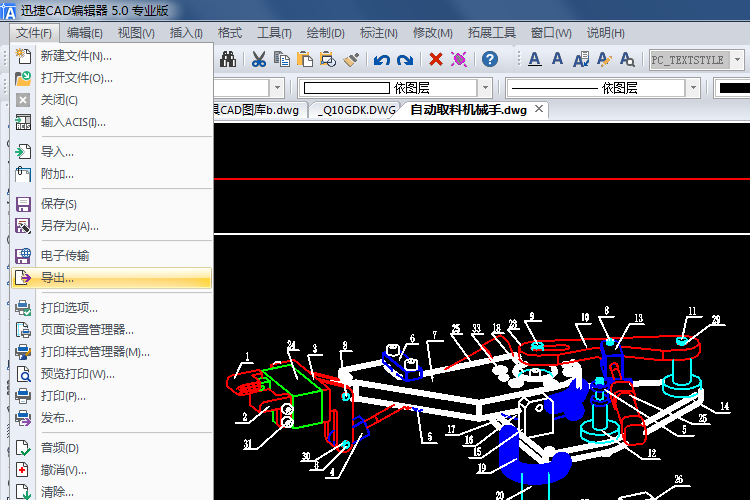
2、在【输出工程图为】窗口,我们选择导出的保存类型中选择可移植文档格式(* PDF)。
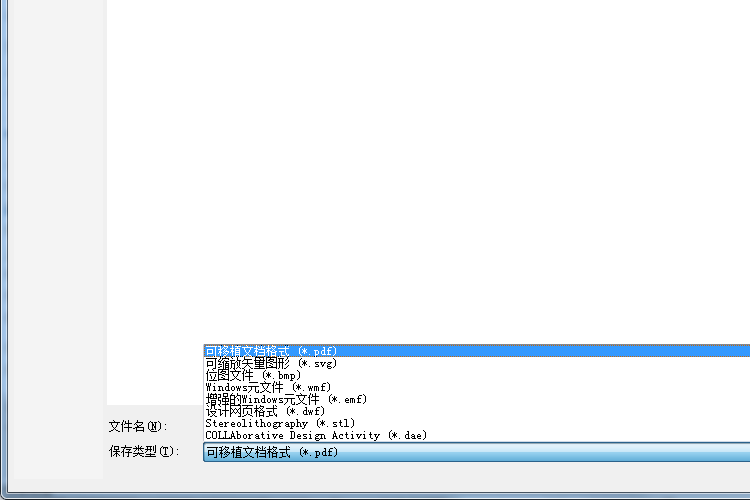
3、这时候如果生成的PDF格式比例不对,可以点击【文件】–【打印】。
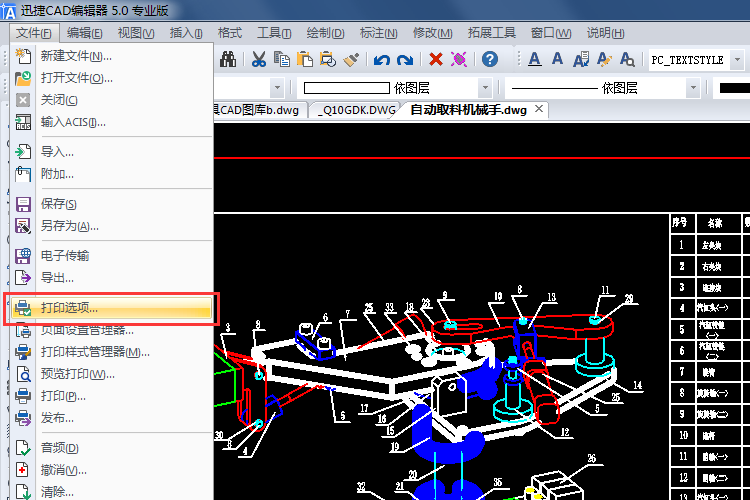
4、在打印窗口中,选择迅捷PDF虚拟打印机,然后将打印内容修改为范围,然后点击【预览】按钮查看效 果,这时候我们可以点击左下方预览按钮进行查看。
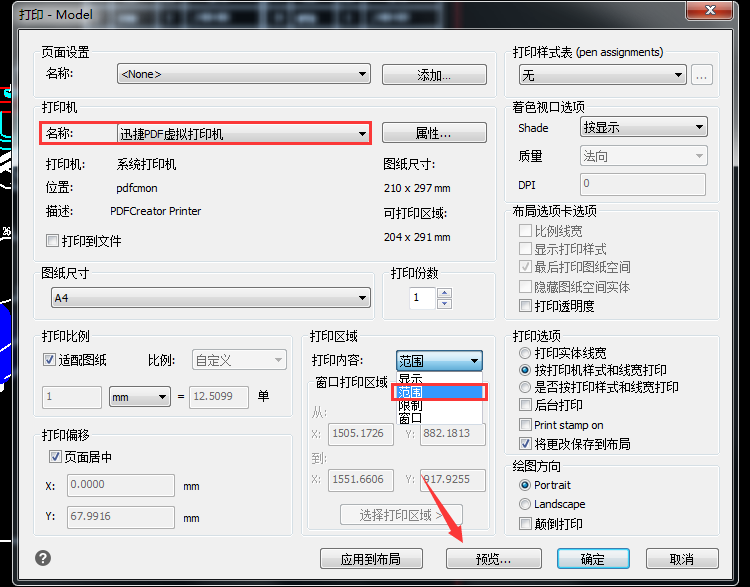
5、如果预览后没问题,可以点击【确定】按钮,在弹出的对话框中设置文件储存位置,完成打印,即可得 到图纸比例得当的PDF格式图纸。
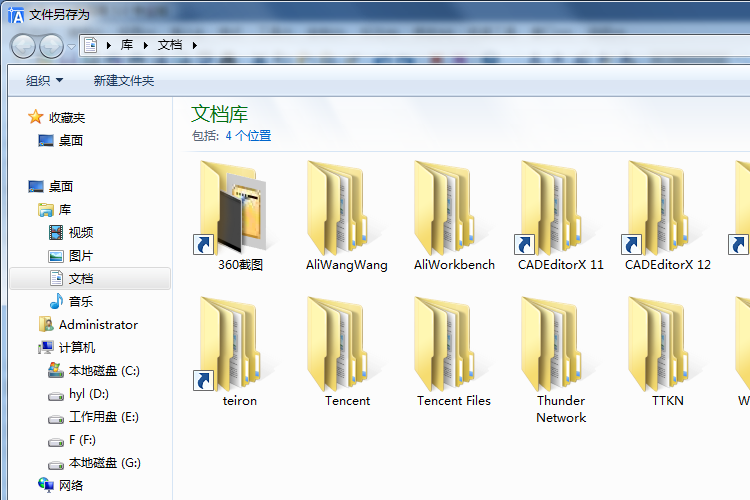
6、如果选择范围后,预览觉得尺寸不对,那么可以点击选择【窗口】,然后在下面点击【选择打印区域】,然后移动鼠标选择图纸中需要打开的区域,就可以得到正好的图纸比例了,然后点击【确定】,将CAD图纸打开保存成PDF。
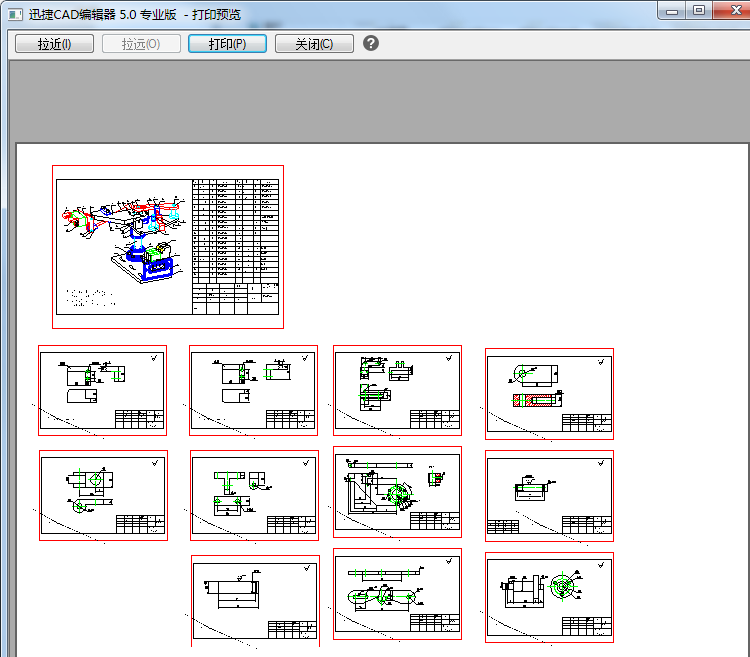
根据以上内容,就可以在CAD转PDF时,得到正常的图纸比例啦。















